

Adela D. Louie, 최근 업데이트 : June 14, 2024
이제까지 FaceTime 대화를 녹음했습니다 소리가 나지 않는다는 것을 알게 되었나요? 소중한 순간이 조용히 재생되는 것을 보는 것은 실망스러울 수 있습니다. 하지만 걱정하지 마세요! 이 가이드는 'FaceTime 화면 녹화 시 소리가 나지 않음".
FaceTime 화면 녹화에 소리가 부족한 이유를 알아보고 문제 해결 기술과 솔루션을 제공합니다. 마지막에는 다음에 녹음할 때 오디오가 매우 깨끗한지 확인하는 방법을 알게 될 것입니다. 이 문제를 해결하는 비밀을 풀고 FaceTime 캡처를 마음껏 즐겨보세요!
1부. FaceTime이 무엇인가요?2부. FaceTime 화면 녹화 시 소리가 들리지 않는 이유는 무엇입니까?3부. FaceTime 녹음에서 소리가 나지 않는 문제 해결4부. PC에서 소리와 함께 FaceTime을 화면 녹화하는 가장 좋은 방법결론
페이스 타임 은 Apple Inc.에서 개발한 영상 및 음성 통화 서비스입니다. iPhone, iPad, Mac 컴퓨터, Apple Watch와 같은 Apple 장치에서 사용할 수 있습니다. FaceTime을 사용하면 인터넷을 통해 다른 FaceTime 사용자에게 영상 및 음성 통화를 걸 수 있습니다. FaceTime의 주요 기능은 다음과 같습니다.
FaceTime은 Apple 사용자가 친구, 가족 또는 동료와 연결하는 데 널리 사용되는 선택입니다. 특히 개인적인 연락, 원격 작업 또는 멀리 떨어진 곳에서 연락을 유지하는 등 시각적 커뮤니케이션을 위해 널리 사용됩니다.
FaceTime 화면 녹화는 다음을 포함한 다양한 이유로 인해 사운드 문제가 발생할 수 있습니다.
이러한 문제를 해결하기 위한 문제 해결 단계에는 장치 설정 확인 및 조정, 안정적인 네트워크 연결 보장, 소프트웨어를 최신 버전으로 업데이트, 필요한 권한 부여, 화면 녹화를 위한 대체 방법 또는 앱 탐색이 포함될 수 있습니다. 구체적인 원인을 식별하면 FaceTime 화면 녹화 중에 사운드를 복원하기 위한 적절한 솔루션을 적용하는 데 도움이 될 수 있습니다.
FaceTime 녹음에서 소리가 없는 문제를 해결하려면 체계적인 접근 방식이 필요합니다. 다음은 "FaceTime 화면에서 소리가 녹음되지 않음" 문제를 해결하기 위한 단계별 가이드입니다.
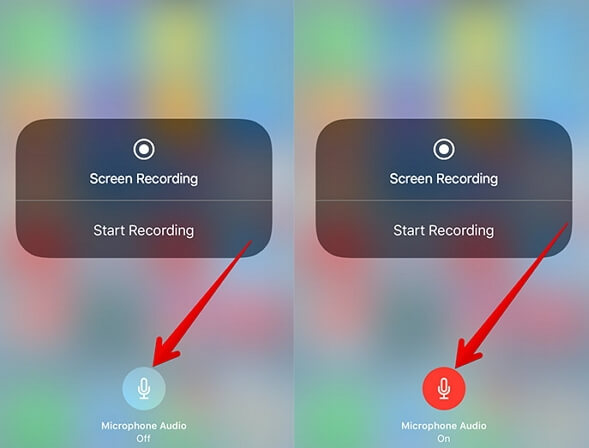
iOS 또는 iOS에서 사용 가능한 최신 업데이트를 설치하여 FaceTime 응용 프로그램과 장치의 운영 체제를 모두 최신 상태로 유지하십시오. 맥 OS. 이러한 업데이트에는 FaceTime 화면 녹화 중에 발생하는 오디오 문제를 일으킬 수 있는 버그를 포함하여 다양한 버그에 대한 수정 사항이 자주 포함되어 있으므로 매우 중요합니다. 업데이트를 최신 상태로 유지하면 FaceTime 사용 중 오디오 관련 문제를 잠재적으로 해결할 수 있는 최신 개선 사항 및 향상된 기능에 액세스할 수 있습니다.
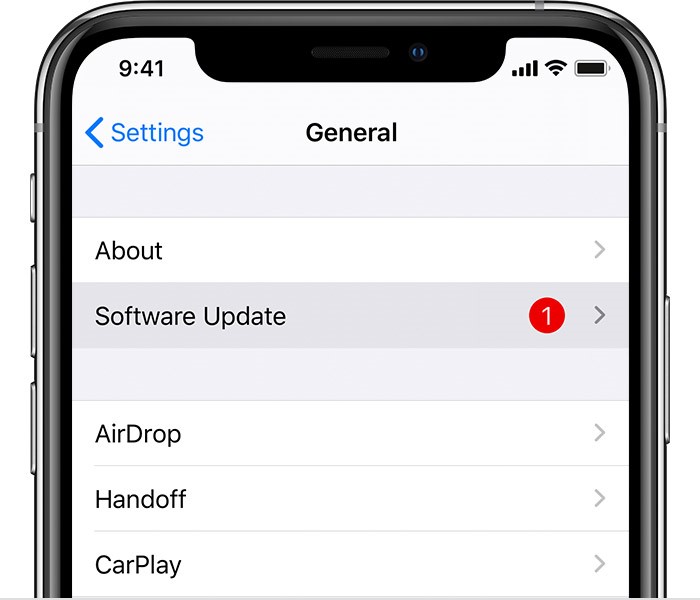
FaceTime 화면 녹화 중 소리 문제를 해결하려면 다음 단계를 따르세요.
이러한 단계를 순차적으로 실행하면 FaceTime 녹음에서 소리가 없는 문제를 해결하는 체계적인 접근 방식이 제공되어 문제를 보다 효과적으로 해결할 수 있습니다.
이렇게하려면 다음과 같이하십시오.
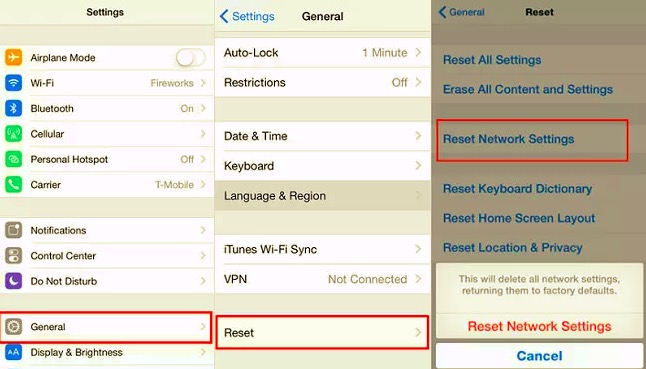
참고: 이전에 사용한 모든 Wi-Fi 네트워크와 비밀번호, 셀룰러 설정, VPN 및 APN 설정이 재설정됩니다.
Mac 컴퓨터를 사용하는 경우 다음 단계를 따르세요.
FaceTime 내에서 문제를 해결해도 문제가 해결되지 않으면 iOS 또는 MacOS용으로 특별히 설계된 타사 화면 녹화 앱을 사용해 보세요. 이러한 앱은 다음에 대한 대체 솔루션을 제공할 수 있습니다. 소리와 함께 FaceTime 통화 캡처.
이러한 문제 해결 단계를 수행하면 FaceTime 녹음에서 소리가 들리지 않는 문제를 식별하고 잠재적으로 해결할 수 있으므로 보다 원활하고 포괄적인 녹음 환경을 보장할 수 있습니다.
FoneDog 스크린 레코더 는 오디오가 포함된 FaceTime 통화를 쉽게 캡처할 수 있는 뛰어난 도구입니다. Windows 및 Mac 컴퓨터용으로 특별히 설계된 다용도의 사용자 친화적인 화면 녹화 소프트웨어입니다. 이 강력한 도구를 사용하면 사용자는 FaceTime 대화를 캡처하여 비디오와 사운드가 모두 완벽하게 녹음되도록 할 수 있습니다.
FoneDog를 FaceTime 녹음 프로세스에 통합하면 원활하고 포괄적인 경험이 보장되어 통화의 시각적 및 오디오 구성 요소가 모두 정확하고 편리하게 캡처됩니다.
무료 다운로드
Windows의 경우
무료 다운로드
일반 Mac의 경우
무료 다운로드
M1, M2, M3용


사람들은 또한 읽습니다[2024] 오디오로 FaceTime을 어떻게 화면 녹화할 수 있나요?모든 기기에서 오디오와 함께 WhatsApp 영상 통화를 녹음하는 방법
문제 해결 방법 이해 FaceTime 화면 녹화 시 소리가 나지 않음 문제는 의미 있는 대화를 유지하는 데 매우 중요합니다. 소중한 순간을 오디오 그대로 캡처할 수 있습니다.
FoneDog 스크린 레코더는 완벽한 음질로 FaceTime 통화를 녹음할 수 있는 완벽한 솔루션을 제공하는 귀중한 도구로 등장합니다. 사용자 친화적인 인터페이스와 포괄적인 기능을 통해 사용자는 대화의 본질을 쉽게 포착하고 유지할 수 있어 더욱 풍부하고 완전한 녹음 경험을 조성할 수 있습니다.
코멘트 남김
Comment
스크린 레코더
웹캠과 오디오로 화면을 캡처하는 강력한 화면 녹화 소프트웨어입니다.
Hot Articles
/
흥미있는둔한
/
단순한어려운
감사합니다! 선택은 다음과 같습니다.
우수한
평가: 4.7 / 5 ( 99 등급)